Numérisation wsd, Installation du logiciel pilote, Numérisation wsd -23 – Kyocera Ecosys m2040dn Manuel d'utilisation
Page 189: Installation du logiciel pilote -23
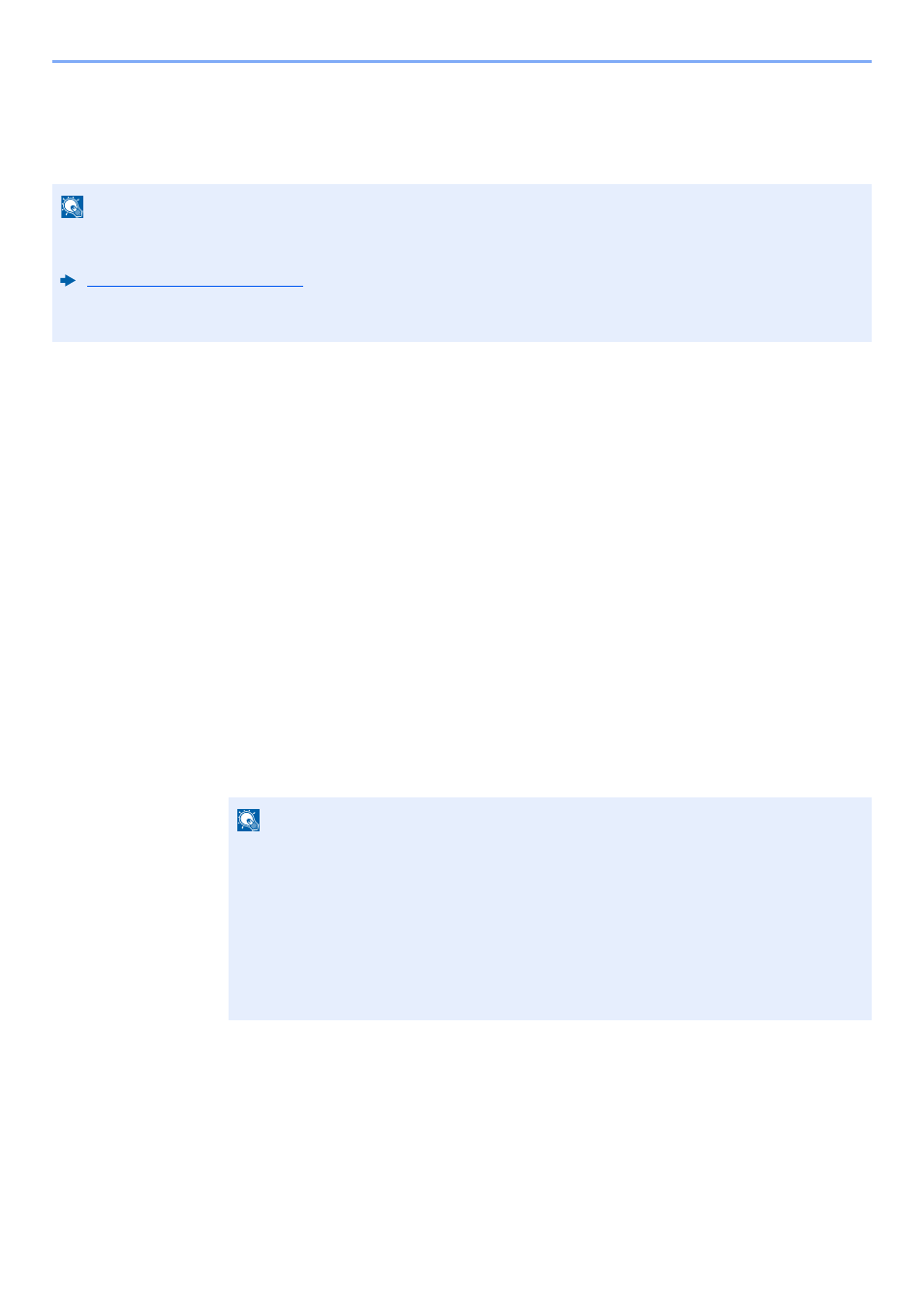
5-23
Opérations sur la machine > Numérisation WSD
Numérisation WSD
La numérisation WSD enregistre les images des originaux numérisés sur cette machine sous forme de fichiers sur un
ordinateur compatible WSD.
Installation du logiciel pilote
Dans Windows 8, Windows 8.1 et Microsoft Windows Server 2012
1
Cliquer sur [Rechercher] dans les icônes, [Panneau de
configuration], puis [Afficher les périphériques et
imprimantes].
2
Installer le pilote.
Cliquer sur [Ajouter un périphérique]. Sélectionner l'icône de la machine, puis cliquer sur
[Suivant].
Lorsque l'icône de la machine est affichée dans « Imprimantes » sur l'écran [Périphériques
et imprimantes], l'installation est terminée.
Dans Windows 7
1
Afficher [Réseau] dans le menu Démarrer.
Cliquer sur le bouton [Démarrer] de Windows, puis sélectionner [Réseau].
REMARQUE
• Pour utiliser la numérisation WSD, vérifier que l'ordinateur utilisé pour la numérisation WSD et la machine sont
reliés au réseau et que « Numérisation WSD » est réglé sur [Activé] dans les paramètres réseau.
• Pour plus d'informations sur l'utilisation de l'ordinateur, consultez l'aide de l'ordinateur ou le manuel d'utilisation de
votre logiciel.
REMARQUE
Si [Réseau] ne s'affiche pas dans le menu Démarrer, procéder comme suit.
1
Effectuer un clic droit sur [Démarrer] et cliquer sur [Propriétés] dans le menu qui
s'affiche.
2
Sélectionner l'onglet [Menu [Démarrer]] dans l'écran « Propriétés de la barre des
tâches et du menu [Démarrer] », puis cliquer sur [Personnaliser].
3
Lorsque l'écran « Personnaliser le menu [Démarrer] » s'affiche, cocher la case
« Réseau » et cliquer sur [OK].